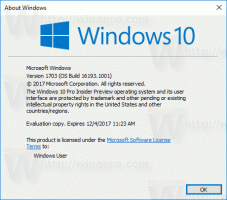Zakažte oznámení aplikací na uzamčené obrazovce ve Windows 10
Zamykací obrazovka byla poprvé představena ve Windows 8. Jedná se o bezpečnostní prvek, který ukazuje a efektní obrázek když je váš počítač uzamčen. Ve výchozím nastavení se na obrazovce uzamčení zobrazují oznámení z nainstalovaných aplikací. Možná je budete chtít deaktivovat pro své soukromí a bezpečnost.
Pokud se vám nelíbí, že se na obrazovce uzamčení zobrazují oznámení aplikací, musíte udělat toto.
Chcete-li zakázat oznámení aplikací na obrazovce uzamčení v systému Windows 10, Udělej následující.
- Otevřeno Nastavení.
- Přejděte na Systém - Oznámení a akce.
- Vpravo přejděte na Oznámení.
- Vypněte možnost Zobrazit oznámení na zamykací obrazovce.
Stejnou možnost lze vypnout pomocí klíče registru. Zde je návod, jak to lze provést.
Otevři Aplikace Editor registru a přejděte na následující klíč:
HKEY_CURRENT_USER\SOFTWARE\Microsoft\Windows\CurrentVersion\Notifications\Settings
Tip: Můžete dosáhnout požadovaného klíče registru jedním kliknutím.
Vpravo vytvořte novou 32bitovou hodnotu DWORD s názvem NOC_GLOBAL_SETTING_ALLOW_TOASTS_ABOVE_LOCK. Chcete-li tuto funkci deaktivovat, ponechte její hodnotu na 0.
Zde si můžete stáhnout soubory registru připravené k použití:
Stáhněte si soubory registru
A je to.